JINIers
bastion 생성 본문
bastion 서버 생성 및 internal 서버로 접속
OS: Centos 7
#root password 설정 및 접속
sudo passwd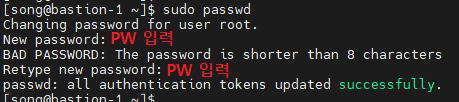
su -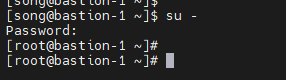
# update
yum update && yum install -y vim wget** yum update 하면 centos 7버전에서는 업뎃에러가 종종 발생 그럴 땐 아래 명령어로 조치를 취한다.▼
ps -ef | grep yum
kill -9 [PID]
dhclient
# bastion 접속 계정생성
# 계정 추가
useradd [ID]
# 계정 passwd 생성
passwd [ID]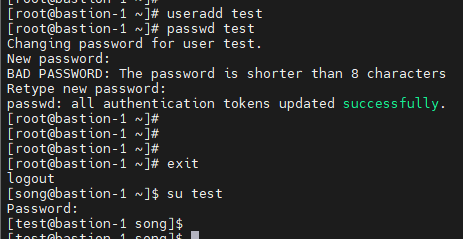
# wheel 사용
# user wheel 권한 넣기
usermod -G wheel [계정]
# wheel 잘 들어갔는지 확인
vi /etc/group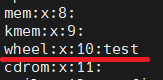
vi /etc/pam.d/su
# 주석 해제
auth required pam_wheel.so use_uid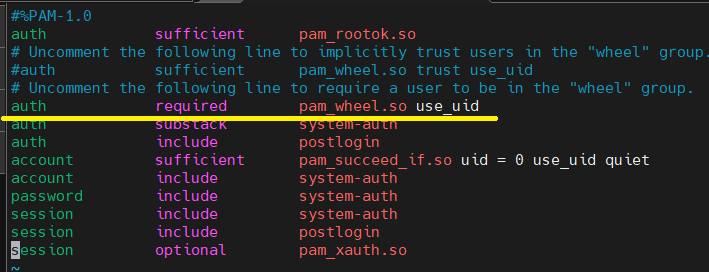
# time 설정 및 동기
timedatectl set-timezone Asia/Seoul
date
service chronyd restart
systemctl enable chronyd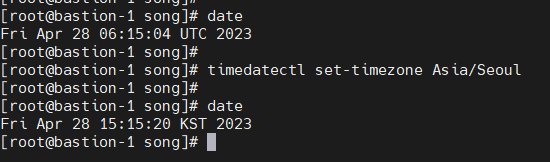
# ssh 접속포트 변경 및 패스워드 인증허용 설정
vi /etc/ssh/sshd_config접속해서
# 포트 변경(전)
#Port 22
#AddressFamily any
#ListenAddress 0.0.0.0
#ListenAddress ::
## 포트변경(후)
Port [원하는 포트번호]
#AddressFamily any
ListenAddress 0.0.0.0
#ListenAddress ::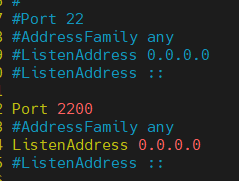
# 주석제거
PasswordAuthentication yes
# 주석처리
PasswordAuthentication No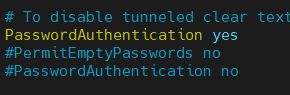
이렇게 설정하고 systemctl restart sshd 를 실행하면 에러가 뜬다.▼
Job for sshd.service failed because the control process exited with error code. See "systemctl status sshd.service" and "journalctl -xe" for details.
# 포트강화
yum install policycoreutils-python
netstat -anp | grep LISTEN| grep sshd
semanage port -a -t ssh_port_t -p tcp [포트번호]
systemctl restart sshd
netstat -anp | grep LISTEN| grep sshd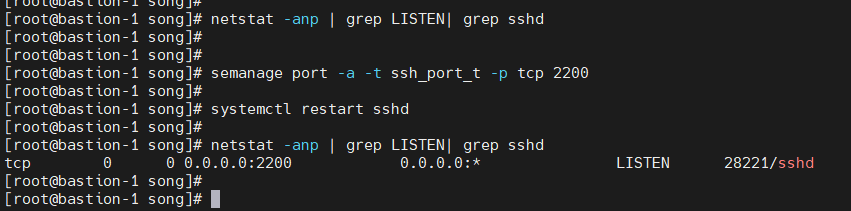
# 접속테스트
ip 및 변경한 port 입력
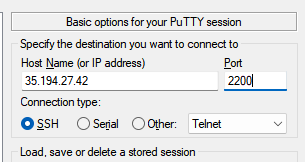
접속 확인
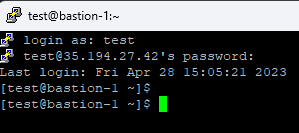
이렇게 변경했는데도 접속이 안되거나 network connection error가 뜨면 방화벽 문제일 수 있으니 방화벽 룰을 확인할 것.
끝.
# ssh 접속
# ssh 접속
ssh [계정]@[ip] -p [포트번호]'GCP > 구성연습' 카테고리의 다른 글
| Private Cluster 구성 (0) | 2023.02.27 |
|---|---|
| GCP vm → gitlab으로 파일 동기화 (0) | 2022.12.05 |
| GCP vm에 gitlab Project sycn 하기 (0) | 2022.12.05 |
| k8s ingress & cloud armor 설정 (0) | 2022.08.19 |
| GCP 부팅디스크 분리 및 VM 복제 (0) | 2022.07.13 |
Comments




